VMWare Horizon はログはデータベースか syslog に保持します.データベースは必須ではありませんが,詳細なログが記録されますのでデータベースの設定を推奨します.
本記事では,Horizon ログデータベースの設定方法,確認について解説します.
- VMware Horizon に関するお話
VMware Hoirzon – Horizon ログデータベースの設定
今までの記事で「Microsoft SQL Server – Always On 高可用性 (Horizon ログ用データベースの作成)」などで Always On 高可用性グループを用いたデータベースを作成しましたのでこのデータベースを利用する設定を行います.
冗長構成を行わない場合でも Horizon Administrator での設定は変わりません.
Horizon Administrator でデータベースを設定する
Horizon Administrator 管理者画面にアクセス,ログインを実施します.
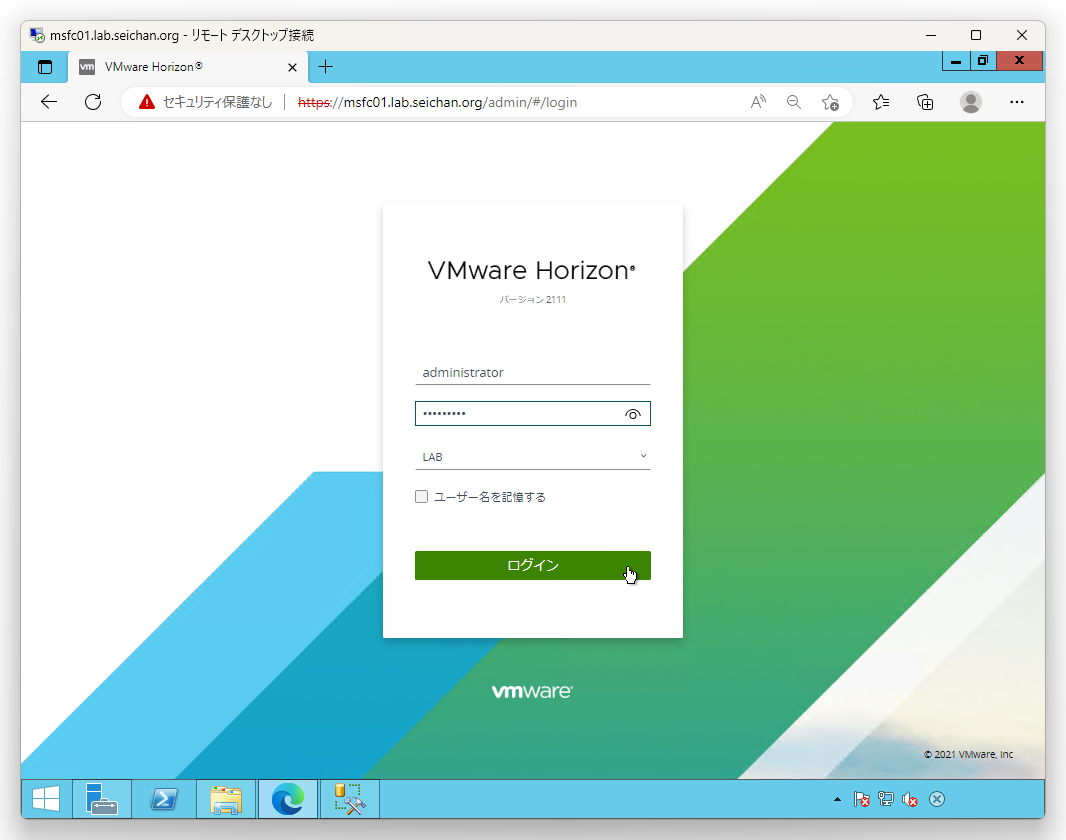
ログインしたら「設定」-「イベント構成」をクリックします.
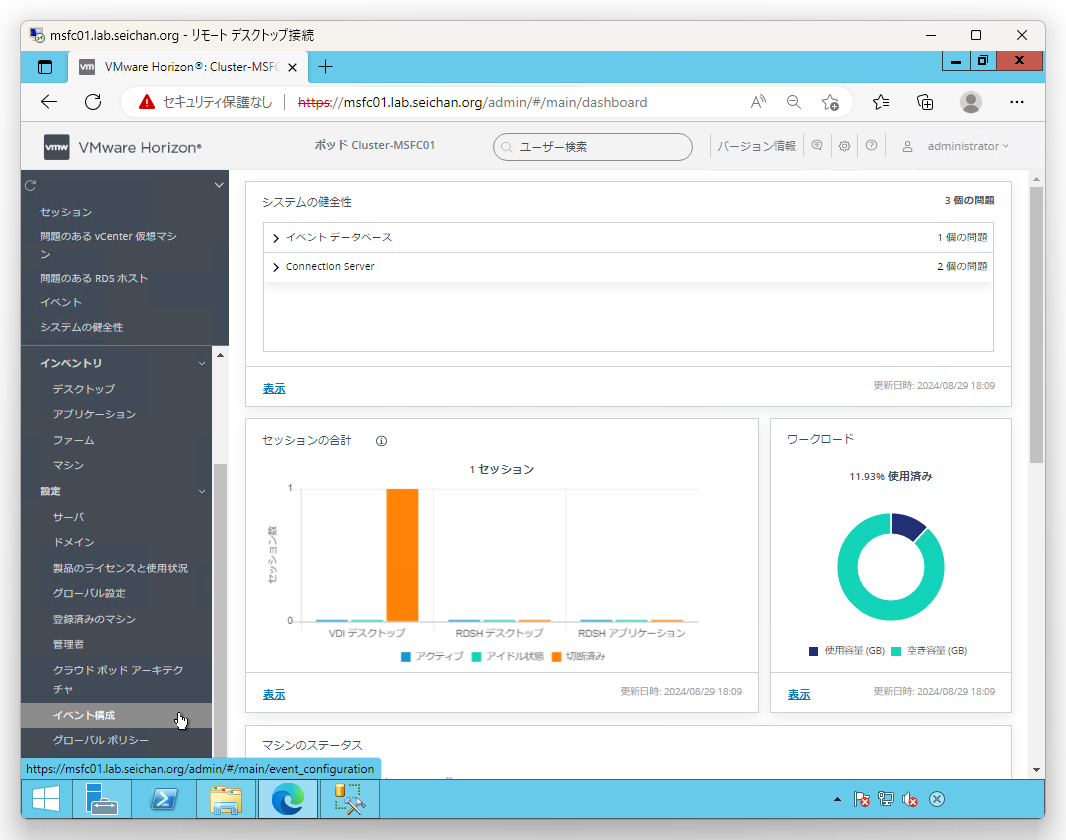
「イベント構成」に移動しますので「イベントデータベース」の「編集」をクリックします.
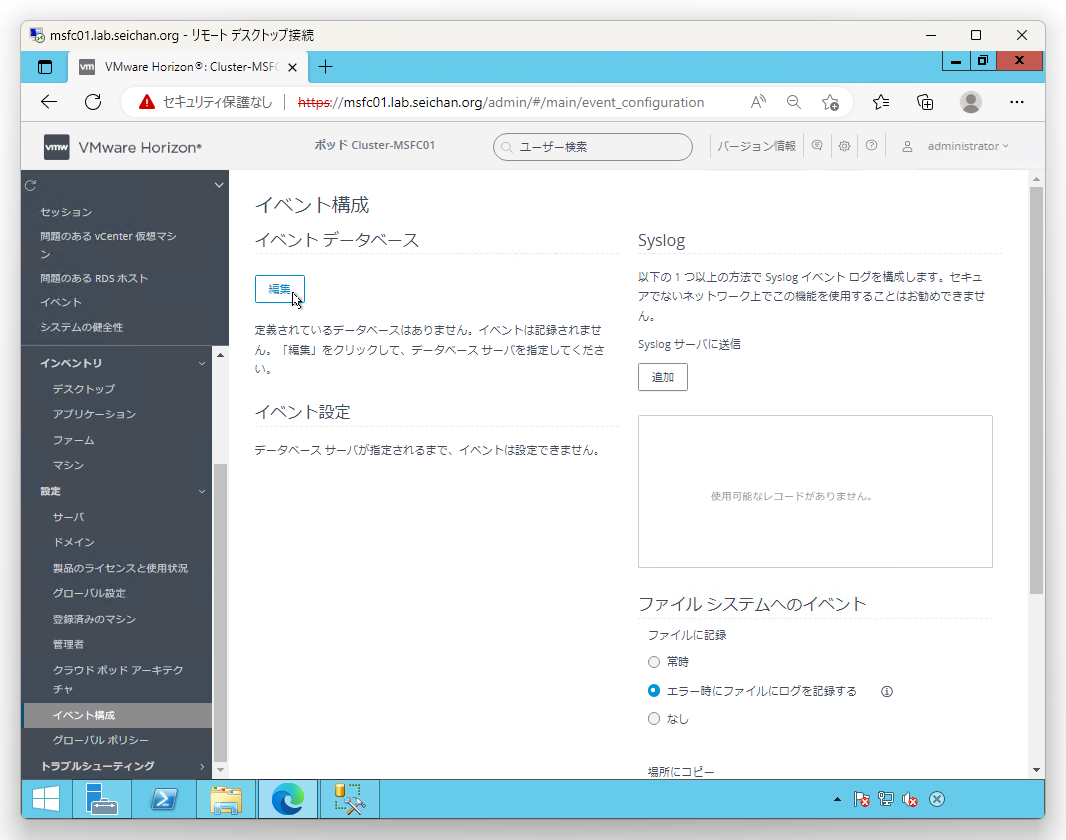
「イベントデータベースを編集」の画面で必要事項を入力します.
- データベースサーバ
データベースサーバーの FQDN か IP アドレスを入力します.今回は AlwaysOn 高可用性グループのリスナー IP に対応した FQDN を入力しています. - データベースタイプ
Microsoft SQL Server か Oracle,PostgreSQL を利用できます. - ポート
ポート番号を入力します.デフォルトでは Microsoft SQL Server は 1433,Oracle は 1521,PostgreSQL は 5432 が利用されます. - データベース名
データベース名を入力します. - ユーザー名
ユーザー名を入力します.Microsoft SQL Server では Windows 統合認証を利用できないため,SQL Server 認証のアカウントを入力します. - パスワード
ユーザー名に対応するパスワードを入力します. - テープブルのプリフィックス
作成されるテーブルのカスタムプリフィックスを設定したい場合に利用します.
通常は専用でデータベースを持つと思いますので空白で構いません.何かと共有したデータベースを利用せざるを得ない場合にカスタムプリフィックスを付与します.
入力を完了したら「OK」をクリックします.
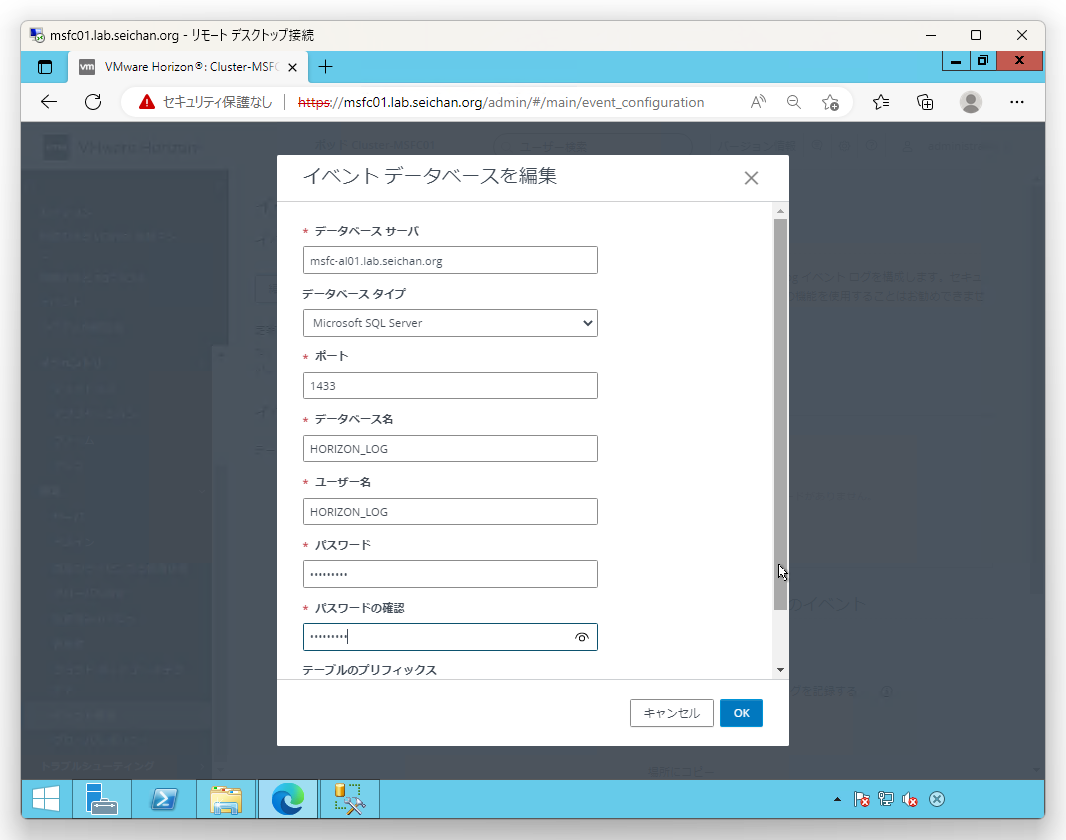
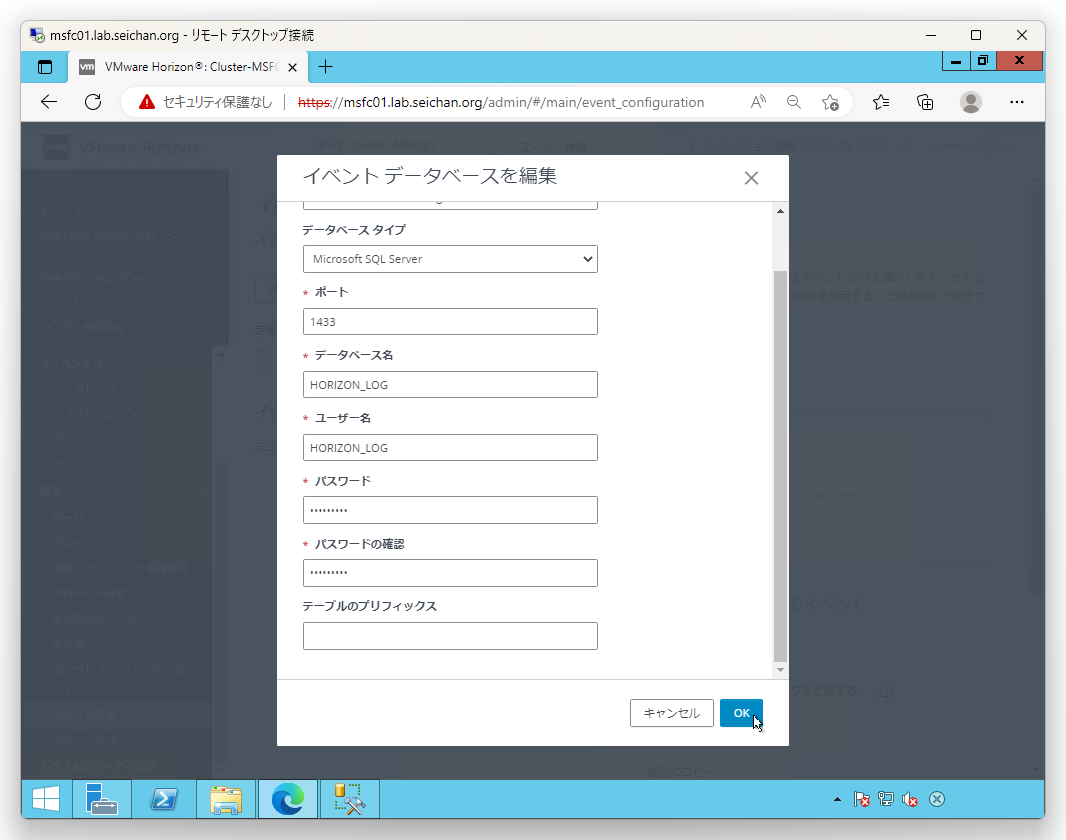
「イベント構成」に戻りますので,入力された内容が反映されていることを確認します.
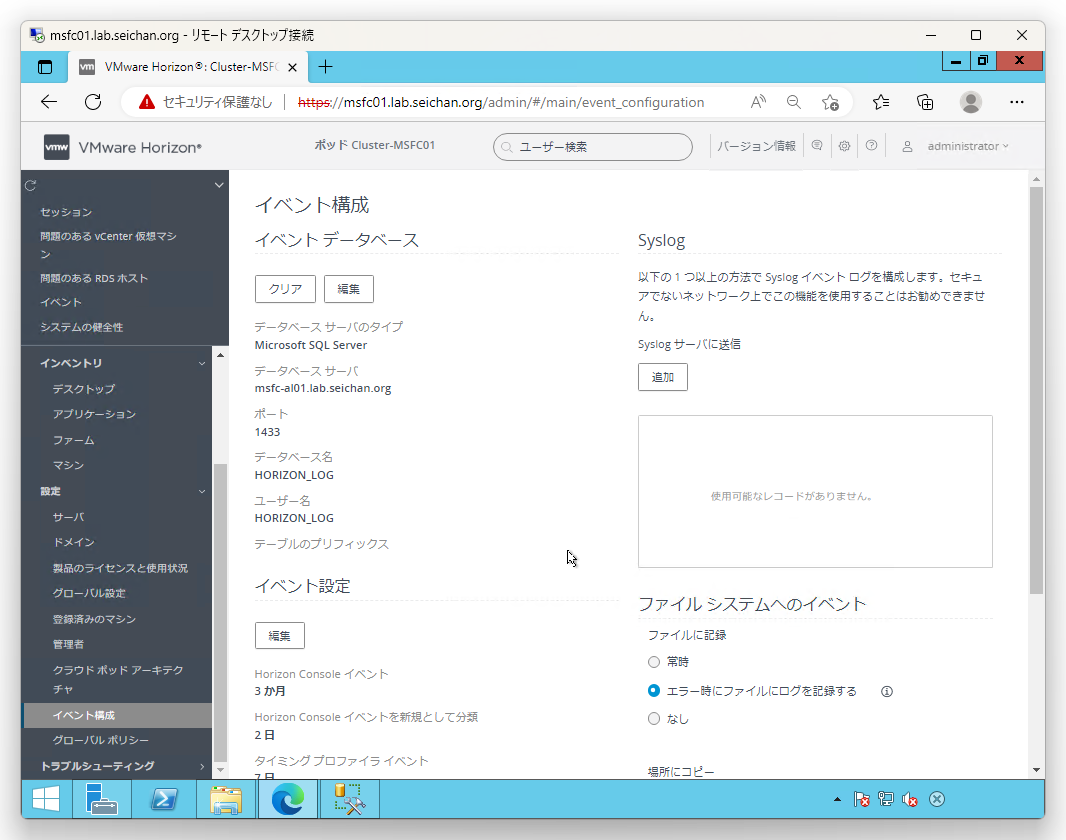
Management Studio でデータベーステーブルを確認する
「スタート」メニューをクリックし「SQL Server Management Studio」をクリックします.
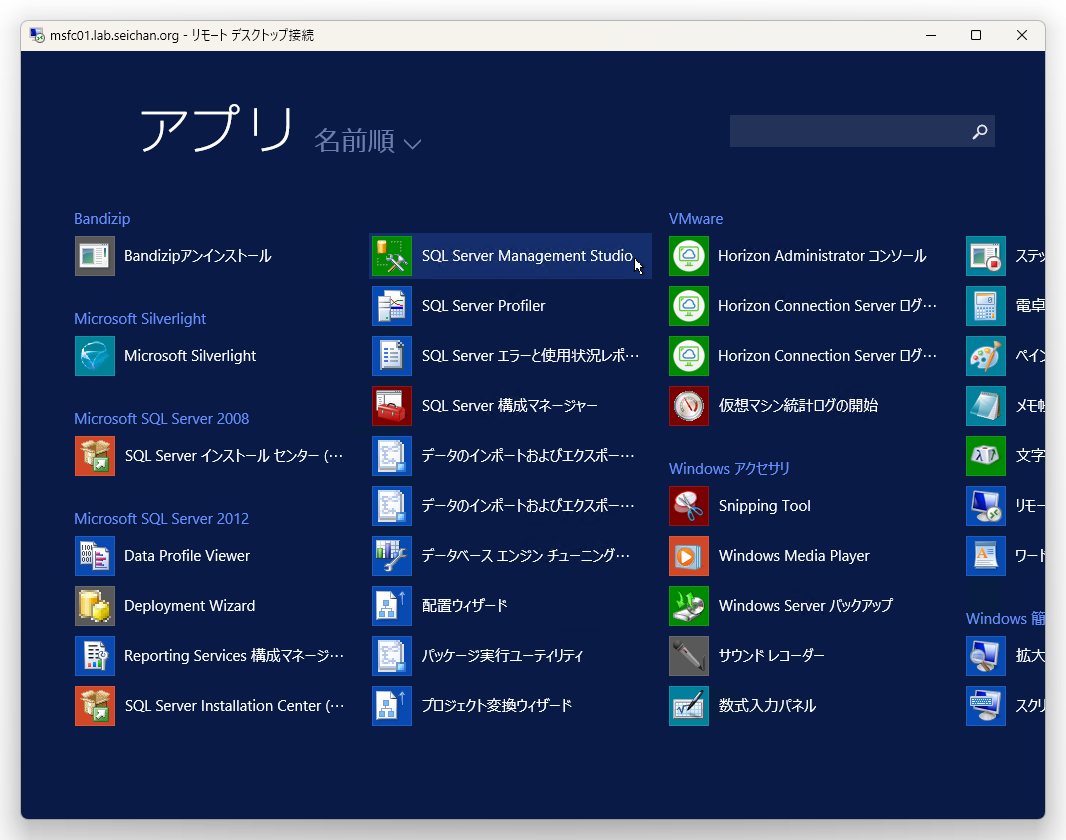
Microsoft SQL Server に接続します.
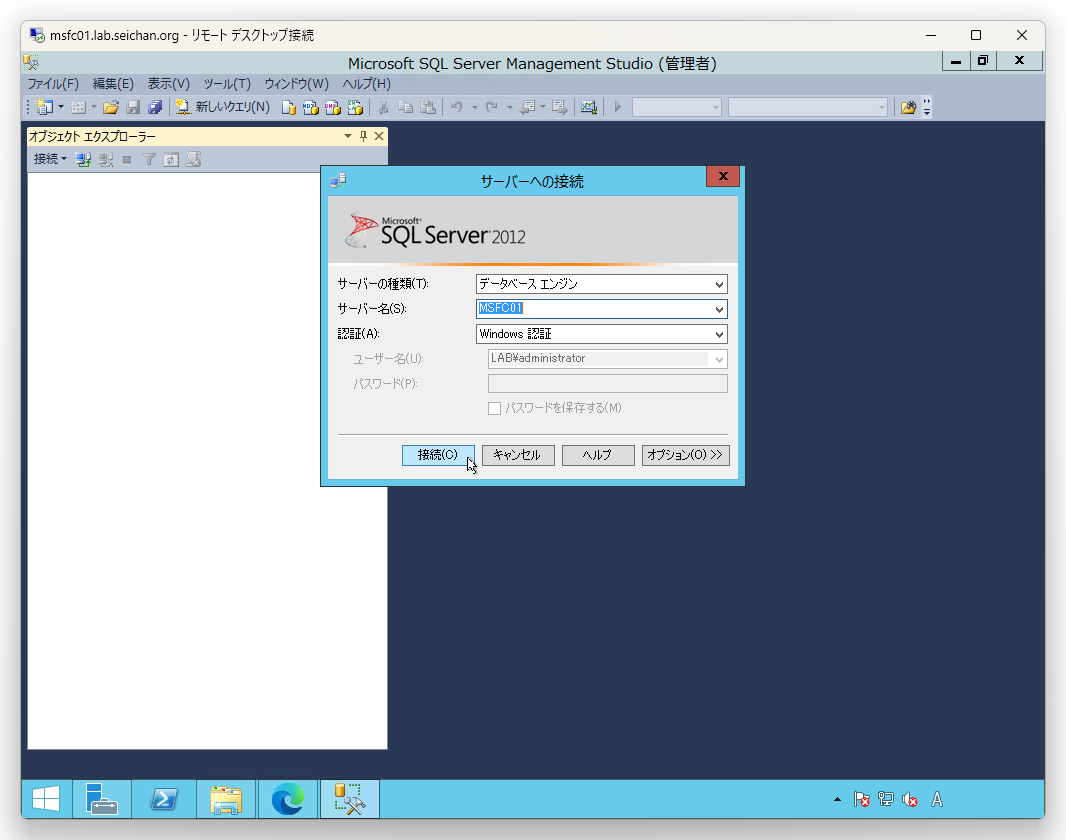
「データベース」より,Horizon Log データベースを展開し,テーブルが作成されていることを確認します.
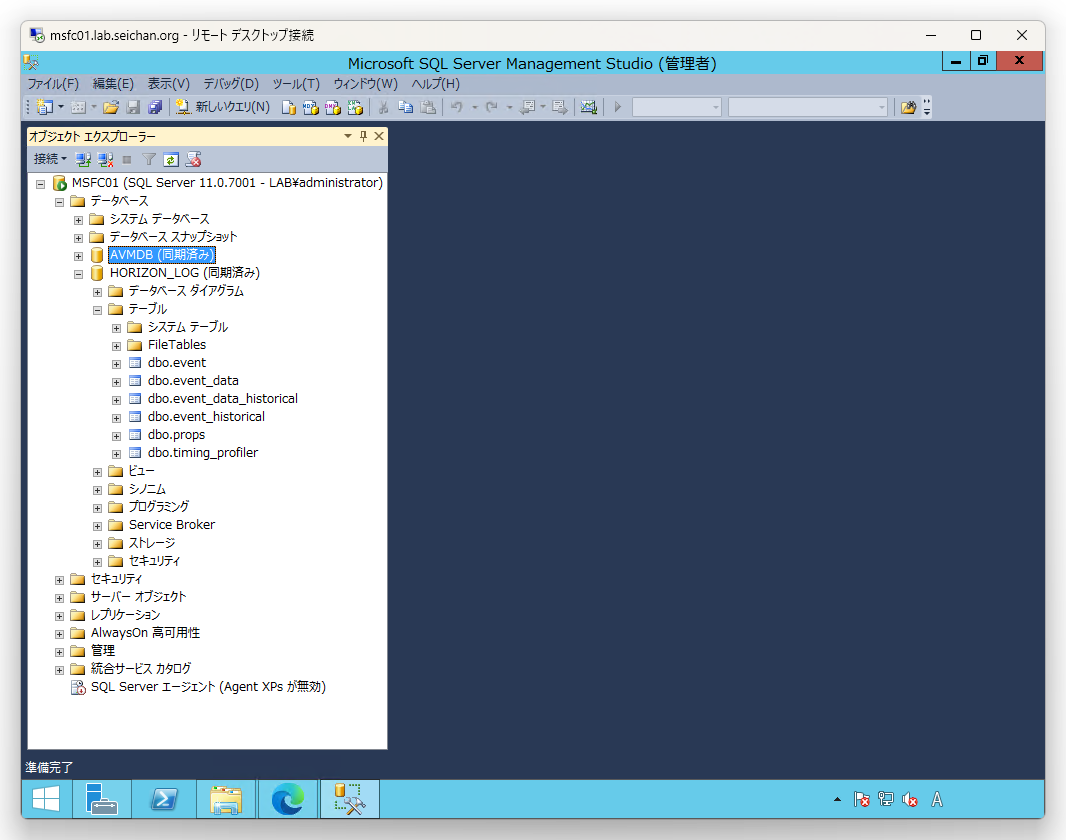
以上,ログデータベースの設定について解説しました.
次回以降は Horizon の各設定項目について解説を行いたいと思います.



コメント